如何使用 SFTP 通過遠程服務器安全傳輸文件
已發表: 2021-10-18您不會經常聽到的運行網站的一個方面是您需要多少才能訪問您的服務器。 這是一項常見任務,在某些情況下可能是日常工作。 在大多數情況下,您可以使用安全文件傳輸協議 (SFTP)。 但是,您必須先學習如何使用 SFTP,然後才能在服務器中四處尋找並傳輸文件。
這個過程本身似乎是一個可怕的提議——即直接處理您網站的文件——但它很簡單。 大多數常規應用程序都要求您像在計算機上一樣登錄、傳輸文件並註銷。 如果您可以在桌面上將文件夾從一個位置移動到另一個位置,您也可以這樣做。
在接下來的幾分鐘內,我們將向您展示如何使用 SFTP 傳輸文件。 在此之前,我們先來談談什麼是 SFTP,以及為什麼需要使用它。
什麼是 FTP 和 SFTP
文件傳輸協議 (FTP) 執行它在錫上所說的功能。 它是一種協議,可幫助您將文件和文件夾從一個位置(通常是您的本地計算機)移動並通過 Internet 將它們發送到另一台計算機(您的服務器)。
雖然這裡不需要了解底層技術,但值得了解的是這個過程是如何工作的。 它涉及從本地服務器連接到遠程服務器。 您將使用特定憑據登錄服務器,使用文件,然後再次註銷。
至於 SFTP,這為您建立的連接提供了更高的安全性和加密。 例如,您輸入的用戶名和密碼將使用加密,文件本身也是如此。 其後果是我們接下來要討論的。
為什麼安全文件傳輸是理想的方法
對於使用互聯網的大多數方面(這也適用於生活),更安全更好。 在 SFTP 方面,它為所有用戶提供高級別的惡意保護。 SFTP 建立在用戶可以加密但傳輸的文件沒有的舊協議格式上。
現在,我們有一個系統,您只建立一個連接,“主機密鑰”有助於驗證兩端的連接。 這意味著所有文件和數據都通過加密的“隧道”推送,不受黑客和其他用戶的控制。
總體而言,使用加密連接非常重要,因為看著您網站的憑據、文件和文件夾落入壞人之手會帶來災難。
3 個領先的 SFTP 客戶端幫助您傳輸文件
您可以使用命令行界面 (CLI) 來處理 SFTP,但這不是必需的。 更好的方法是使用專用的 SFTP 客戶端。 這提供了一個圖形用戶界面 (GUI) 來幫助您瀏覽本地機器和服務器。
雖然有很多可用的 SFTP 客戶端,但您會看到以下三個被大量提及。 這是因為他們在訪問您站點服務器上的文件時一次又一次地交付貨物。 以下是我們將要研究的三個:
- FileZilla。 這是一個經常推薦的 SFTP 客戶端,它是開源的、跨平台的,而且使用起來很輕鬆。
- 賽博鴨。 您會發現 Cyberduck 與 FileZilla 一樣受歡迎。 儘管應用程序中的工作流程不同,但您可以獲得相同的結果。
- 發送。 Transmit、Panic 的開發人員還編寫了 Nova 代碼編輯器(等等)。 該公司享有良好的聲譽,而這款高級 SFTP 客戶端是一流的解決方案。
在此之後,我們將快速查看您的託管服務提供商將為您提供哪些傳輸文件的選項。
1. FileZilla
如果您瀏覽 WordPress.org 支持頁面,您會在 FileZilla 上找到幾句話。 這是因為它是適用於 Windows、macOS 和 Linux 的開源客戶端。 更重要的是,它具有直觀的佈局和強大的功能:
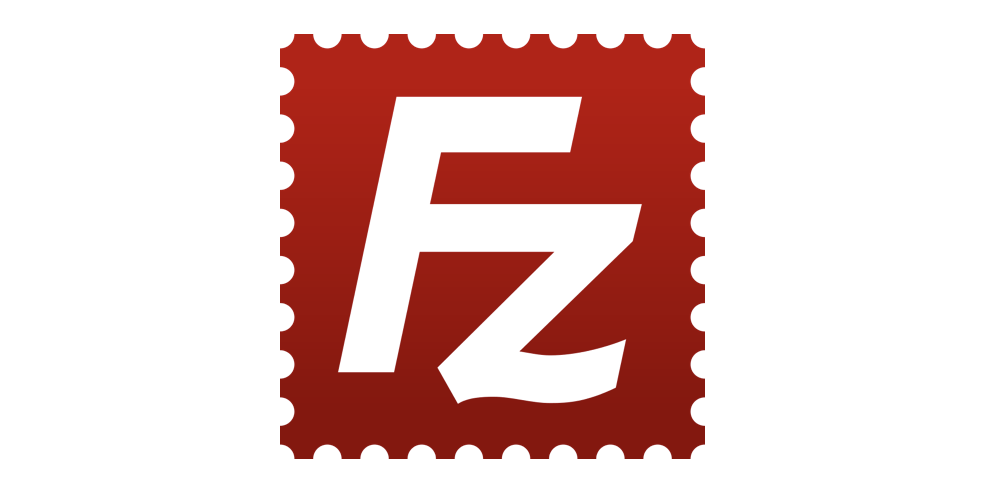
它使用許多窗口窗格來顯示您的機器,並提供一個狀態欄來向您顯示傳輸過程中發生的情況:

FileZilla 可以提供 FTP、SFTP 和其他連接,並附帶強大的管理工具來幫助您一次訪問許多不同的連接。
2.賽博鴨
接下來,您不會像其他 SFTP 客戶端那樣聽說 Cyberduck,但它是我們的最愛之一。 它的工作方式與 FileZilla 不同,但仍然直觀且易於使用:

雖然 Cyberduck 沒有 Linux 版本,但 Windows 和 macOS 用戶有專門的應用程序。 您可以從一個窗格訪問所需的每一個元素,最大的賣點是 Cyberduck 的靈活性。
您可以連接到大量服務和服務器,例如 Amazon S3、Google Drive、Dropbox 等。 儘管引擎蓋下的巨大潛力,Cyberduck 仍然是一個簡單易用的 SFTP 客戶端。
3.傳輸
如果您想選擇高級 SFTP 客戶端,並且有很多理由這樣做,那麼 Panic 的 Transmit 是我們認為的最佳選擇。

這是一個古怪的客戶端——很像開發者——而且看起來很漂亮。 但是,它僅適用於 macOS。 不過,只要花 45 美元,你就可以得到一個看起來很原生的應用程序,並且有很多很棒的功能。
事實上,您可以看到 Cyberduck 和 Transmit 在操作方式和各自支持的服務器方面的相似之處。 如果您使用的是 Mac,並且希望 SFTP 客戶端能夠很好地集成,那麼 Transmit 可能是理想的選擇。
關於您的託管服務提供商的文件傳輸工具的快速說明
在我們繼續之前,大多數託管服務提供商都會提供專用的文件傳輸工具,無論他們使用自定義儀表板還是 cPanel 等解決方案。 您可能想知道為什麼要使用專用的 SFTP 客戶端而不是主機提供的內置選項。
根據我們的經驗,SFTP 客戶端將直接從您的計算機為您提供很好的靈活性。 您可以在一分鐘左右打開應用程序並進入您的服務器。 將此與主機的文件傳輸工具進行比較,您需要在其中登錄主機並導航到正確的選項頁面,然後才能登錄服務器。
更重要的是,您還可以使用 SFTP 客戶端執行更多操作,而不是登錄到您的服務器。 例如,您可以訪問您的 Google Drive 文檔、處理您的 Dropbox 文件等等。

如何使用 SFTP 通過遠程服務器安全傳輸文件
我們相信任何網站所有者都可以學習如何使用 SFTP。 這是因為該過程本身很像處理計算機上的文件。 當您考慮上述客戶時尤其如此。
為了使用 SFTP 傳輸文件,您需要遵循三個簡單的步驟:
- 獲取您的登錄憑據並訪問您的服務器。
- 掌握應用程序的佈局。
- 使用 SFTP 客戶端傳輸文件。
這就是它的全部! 我們將從查找您的 SFTP 登錄憑據開始。
1.獲取您服務器的SFTP登錄憑證並登錄
第一步根本不涉及您的 SFTP 客戶端。 在登錄服務器之前,您需要找到您的憑據。 很多時候,它們會出現在您的主機控制面板中。 但是,此位置可能會有所不同,具體取決於您選擇的主機。
無論如何,您都需要尋找專門用於“SFTP 憑據”、“文件管理”或類似名稱的部分。
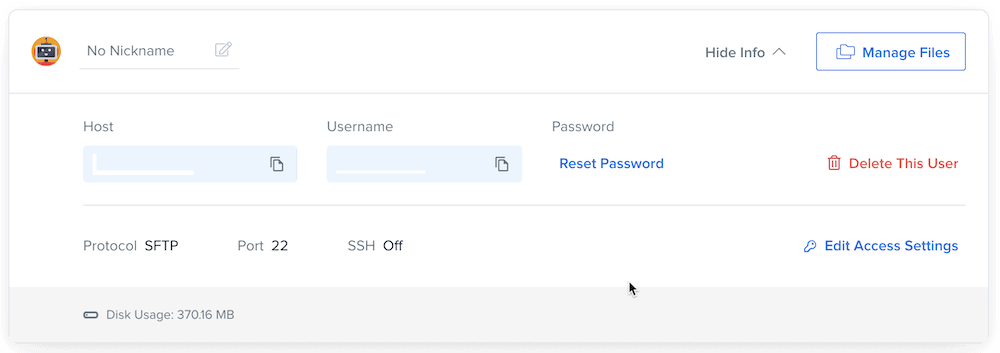
當您發現提及協議和端口時,您將知道您擁有正確的登錄詳細信息。 這將在您登錄時有意義。
獲得憑據後,您可以打開 SFTP 客戶端。 對於本教程,我們使用 Cyberduck。 但是,以下大部分內容將轉化為其他客戶端(我們會注意到存在很大差異的地方)。
當客戶端打開時,查看您的登錄位置。對於 FileZilla,它位於 GUI 的頂部:
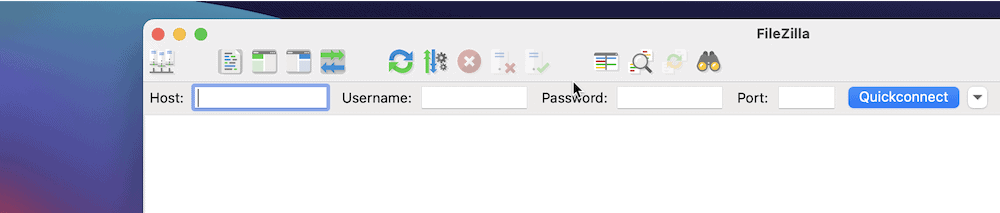
對於 Cyberduck,您需要前往頂部工具欄中的文件 > 新瀏覽器選項,然後單擊加號圖標以打開新的登錄屏幕:
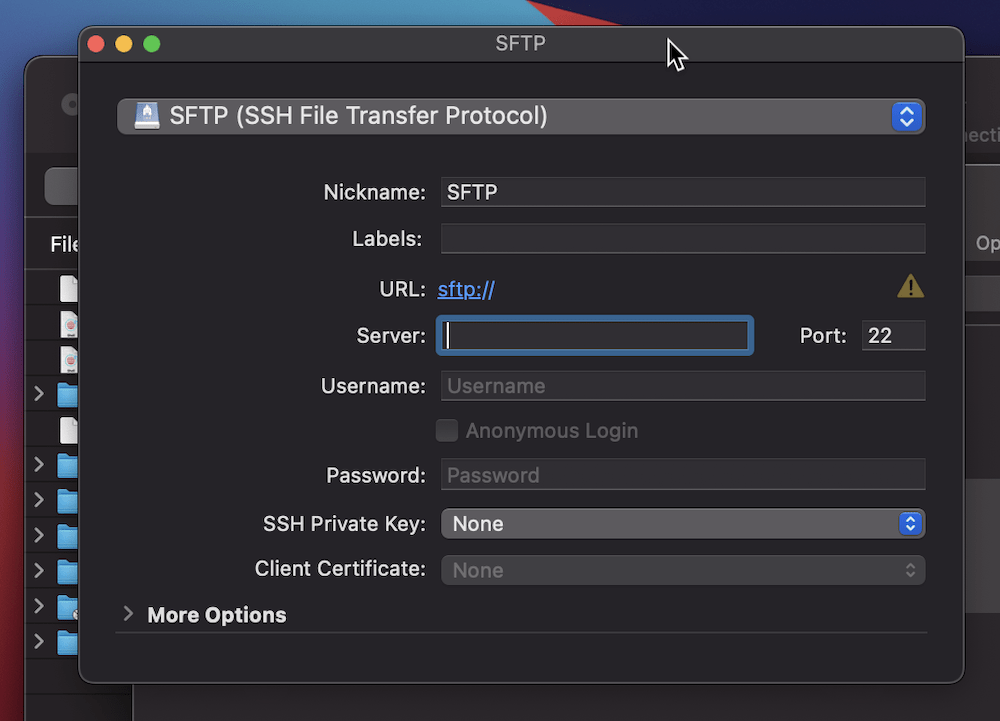
使用相關按鈕確認後,客戶端將連接到服務器,您需要更詳細地查看界面。
2. 熟悉客戶端和服務器佈局
當你第一次打開你的 SFTP 客戶端時,它看起來是空的。 這是因為沒有連接,因此沒有文件。 但是,一旦您登錄,屏幕將填充服務器包含的任何內容。 對於 Cyberduck,這將是一個單面板屏幕,僅顯示您服務器的文件:
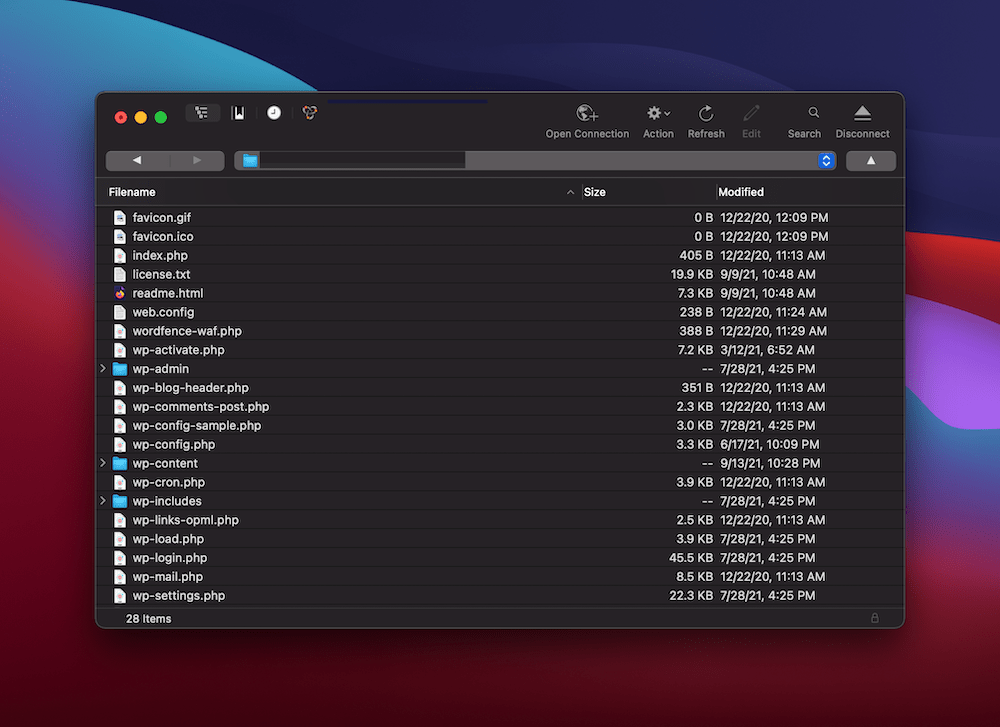
對於 FileZilla,將有四個像限。 左側處理您的本地計算機 - 左上角是樹目錄,左下角是其中的單個文件和文件夾。 右側是相同的,但對於您的服務器:
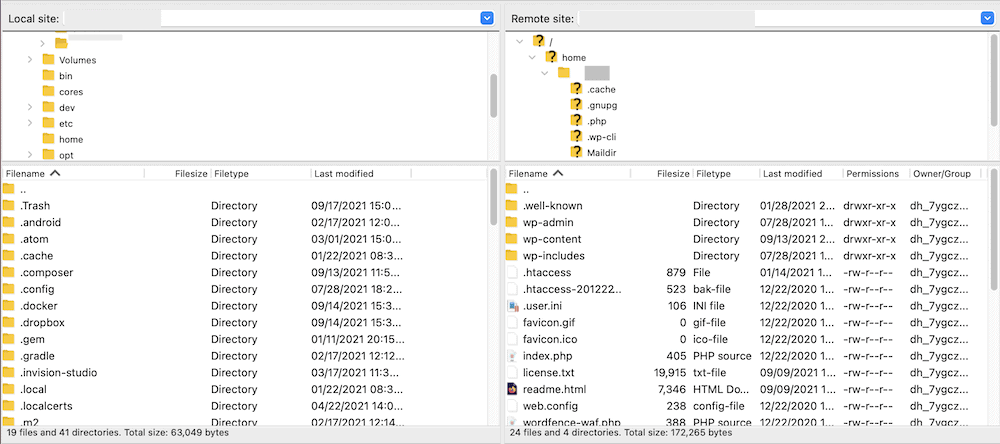
簡而言之,這就是您需要了解的有關如何閱讀 SFTP 客戶端的 GUI 的全部內容。 您還需要了解其他特性和功能,但它們超出了本文的範圍。 使用 SFTP 在服務器中導航遵循與計算機文件系統相同的約定,因此您需要做的就是從這里傳輸文件。
3. 將文件從一台服務器移動到另一台服務器
這一步泔水將是最直接的。 FileZilla 和 Cyberduck 都允許您在服務器之間拖放文件和文件夾。 唯一的區別是在 GUI 中。 例如,Cyberduck 使用單面板系統,因此期望您同時打開文件資源管理器或 Finder 窗口。
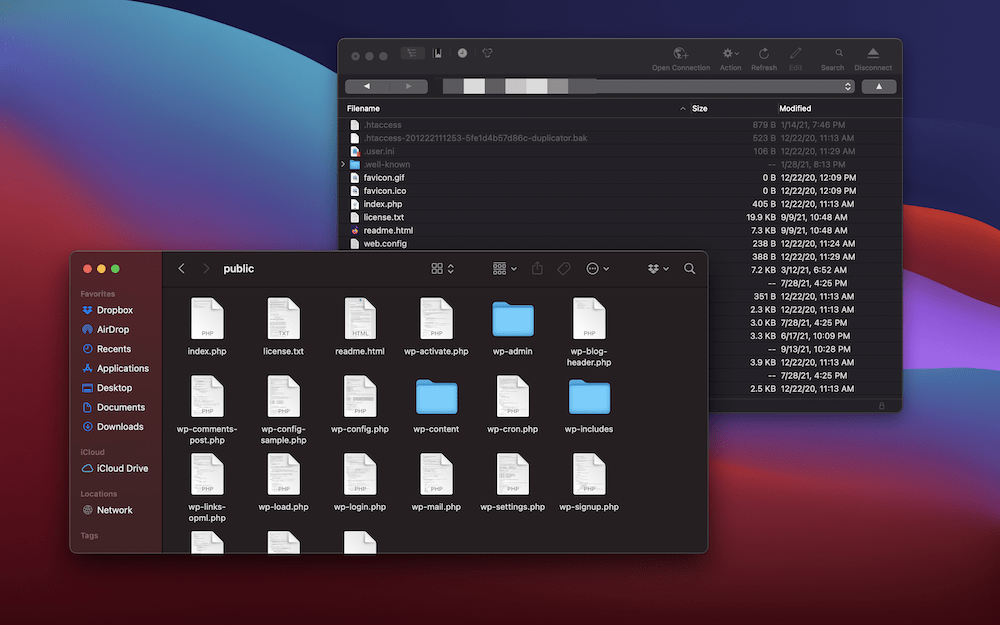
對於 FileZilla,您可以在 GUI 中查看所有內容,因此更容易理解本地計算機和站點服務器之間的關係。
無論您的 SFTP 客戶端如何,您都將在機器之間拖動文件和文件夾,並查看狀態顯示以檢查傳輸進度:
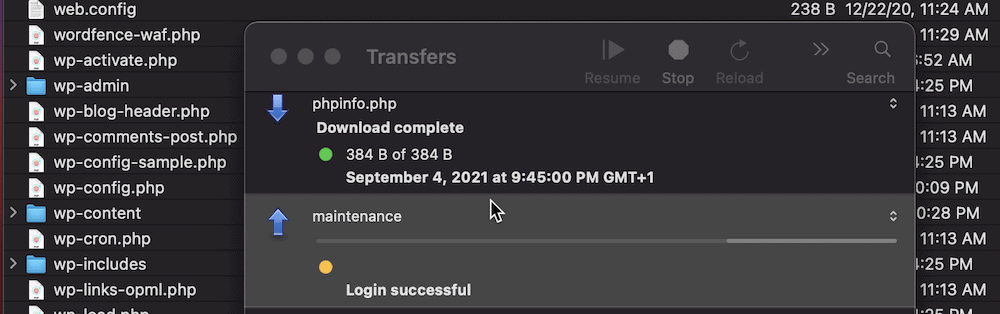
這些操作將代表您將使用 SFTP 的大約 80%。 如您所見,這是輕而易舉的事,這意味著您將能夠毫無摩擦地處理大部分 SFTP 需求!
總之
在服務器之間傳輸文件是每個網站所有者的常規和常見任務。 但是,一旦您學會瞭如何使用 SFTP,您將能夠以一種快速且安全的方式進行操作。 因此,您將在服務器上花費更少的時間,並且可以專注於您網站的其他方面。
一旦您選擇了合適的 SFTP 客戶端,並且 Cyberduck 或 FileZilla 等免費的開源解決方案是理想的選擇,您就可以登錄到您網站的服務器。 從那裡開始,GUI 將變得易於使用。 該過程類似於您在計算機上移動文件的方式。 完成工作後,您可以再次註銷並返回運行您的站點。
您是使用 SFTP 訪問您的服務器,還是有其他方法可以共享? 在下面的評論部分讓我們知道您的想法!
